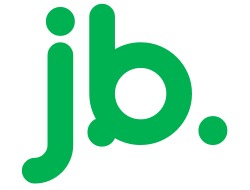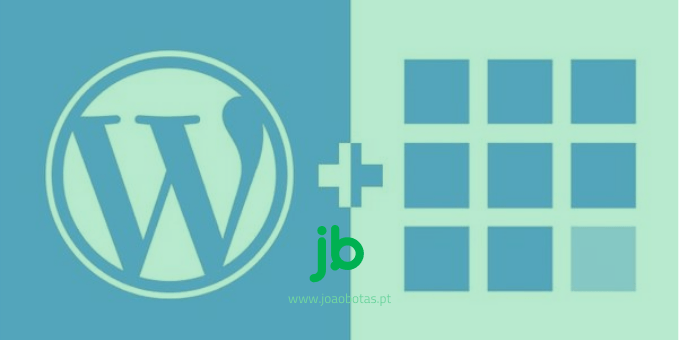Quer saber como instalar WordPress no Bluehost? Então está no sítio certo.
Neste guia, vou orientá-lo pelo processo passo a passo, com capturas de ecrã, quando o fiz.
Responderei a algumas das grandes perguntas sobre WordPress e Bluehost e fornecerei conselhos ao longo do caminho!
Se decidiu usar o WordPress.org, em vez de criar um site de arrastar e soltar, precisará organizar o alojamento para WordPress.
Hospedagem refere-se ao local onde o site mora na Internet, como o nome e o número da rua de uma propriedade da vida real.
Recomendo alojar o seu site WordPress no Bluehost .
Porquê? Os planos do Bluehost fornecem alojamento web, largura de banda, armazenamento e muito mais.
Mas eles também vêm com a configuração do WordPress num clique.
Aprender a instalar o WordPress com o Bluehost é muito simples.
É uma das maneiras mais fáceis de colocar o seu site WordPress em funcionamento.
Além disso, a Bluehost é uma empresa de alojamento grande e respeitável, com suporte 24/7.
Como tenho vários sites alojados no Bluehost, tenho experiência em primeira mão no uso da função de chat ao vivo para obter ajuda.
As minhas experiências foram muito positivas.
A Bluehost é um serviço de alojamento web recomendado peloWordPress e atualmente aloja mais de 850.000 sites WordPress.
Então está em boa companhia!
Se está preocupado de que o WordPress seja um pouco complicado de usar, o BlueHost é uma ótima solução.
A sua integração perfeita com o WordPress.org faz com que alojar o seu site seja fácil.
Vai economizar tempo, dinheiro e muito stress!
No final deste guia, saberá como instalar o WordPress com BlueHost.
Siga os passos abaixo para se inscrever e instalar o WordPress no Bluehost:
Então vamos lá começar…
Como instalar WordPress no Bluehost?
Passo 1. Visite o site da Bluehost
Primeiro, precisa ir ao site da Bluehost . (link promocional)
Se seguir o nosso link promocional especial , obterá o melhor desconto na Bluehost com um nome de domínio gratuito.
Quando estiver no Bluehost.com, vai notar que o preço com desconto é de 3,30€ / mês, enquanto o preço normal é de 7,18€ / mês.
Agora basta clicar no botão ‘Get Started’.
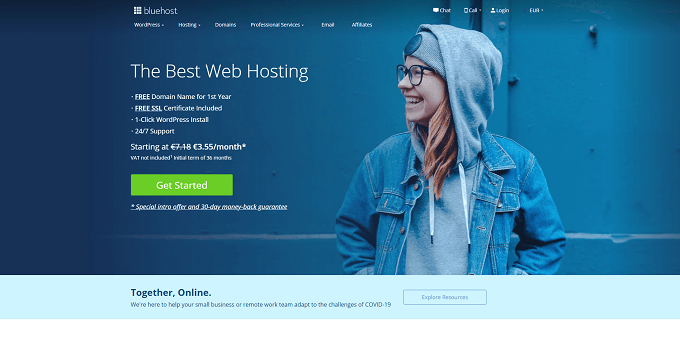
Outra razão pela qual eu recomendo o Bluehost é que é fácil o processo de inscrição.
Passo 2. Escolha um plano de alojamento Bluehost
De seguida, escolha um plano de alojamento WordPress.
Existem 4 planos disponíveis para alojamento WordPress, e escolha um com base nas suas necessidades.
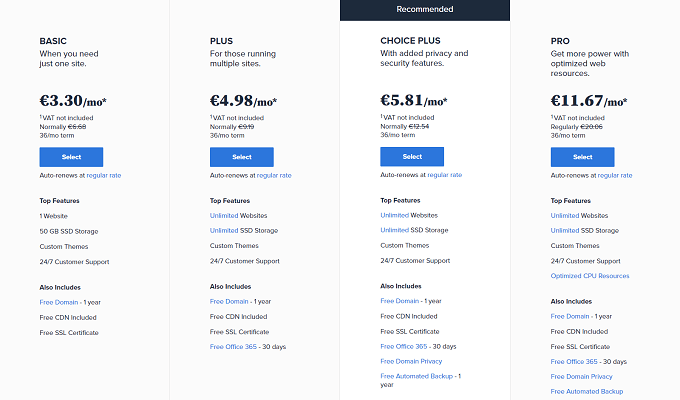
Se quer saber mais sobre os planos da Bluehost (Clique aqui para saber mais).
O que eu recomendo é começar com o plano BASIC ou PLUS e atualizar para outro plano, se necessário.
Após escolher o plano, basta clicar em ‘selecionar’.
Passo 3. Escolha o seu nome de domínio gratuito
Após escolher o plano desejado, deve escolher um nome de domínio.
A Bluehost oferece um nome de domínio gratuito.
Pode aproveitar esta oferta imediatamente se já tiver decidido o nome do domínio.
Basta digitar o nome do domínio na secção ‘Create a new domain’.
Se não decidiu o nome do domínio, basta clicar em ‘Escolher mais tarde!’
E já possui um nome de domínio que deseja alojar no Bluehost, digite o seu nome de domínio na secção ‘Use a domain you own’.
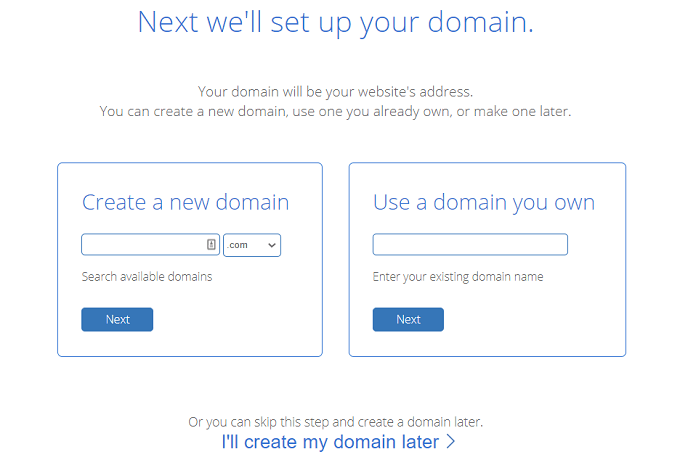
Em seguida, vá para o próximo passo.
Passo 4. Crie a sua conta na Bluehost
Agora é hora de inserir as informações na sua conta.
Para inserir as informações na sua conta rapidamente, clique no botão ‘Conectado com o Google’.
Ele inserirá as suas informações automaticamente.
Se quiser fazer isto manualmente, basta digitar o seu nome, país, estado, cidade, endereço, NIF, número de telefone e endereço de email.
Verifique novamente as informações que insere.
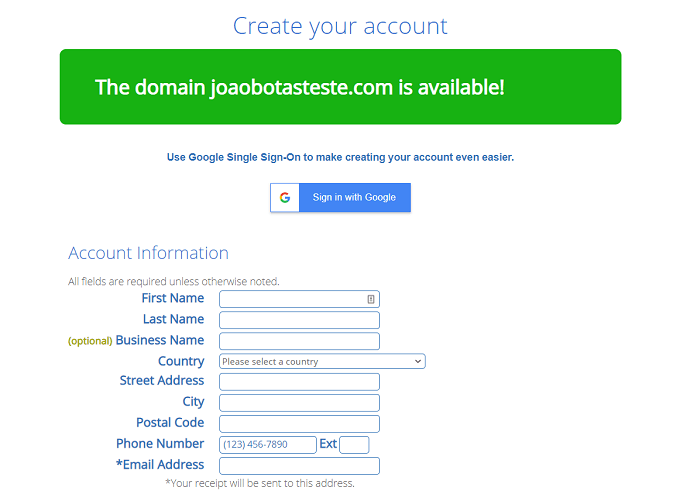
Na área de informações do pacote, verá o plano que selecionou.
O plano da conta, por padrão, é definido como 36 meses.
Pode alterar e definir o período com o tempo desejado.
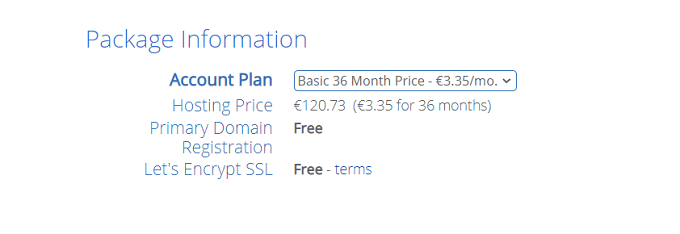
Há uma caixa de seleção denominada Proteção de Privacidade do Domínio que já está ativada.
O que isso faz é que ele protege as informações do seu domínio para que as pessoas não possam encontrar o nome da pessoa que comprou o domínio.
Custa 0,84 cêntimos por mês e pode desativar se não quiser proteção de privacidade do domínio.
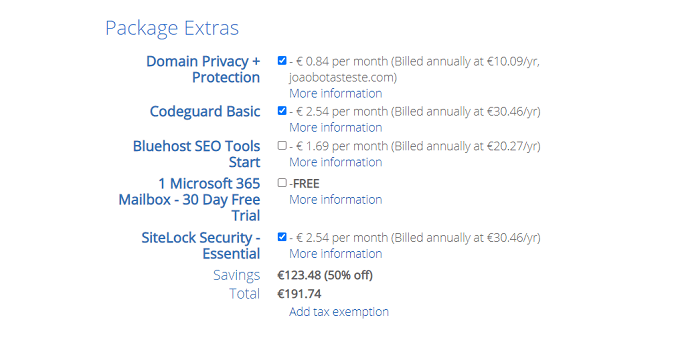
Além disso, existem mais dois recursos extras, denominados SiteLock Security e Codeguard Basic, que estão ativados por padrão.
Eles custam ambos 2,54 € e extras por mês. Pode desativar se não quiser.
Mas é importante saber o que eles fazem antes de desativar.
O SiteLock Security verifica automaticamente o seu site à procura de malware, assim evitando ameaças à segurança do seu site.
Ele também realiza várias varreduras, que incluem scripts XSS, scripts de aplicativos e injeção de SQL.
O CodeGuard Basics realiza backups diários do seu site e monitoriza o seu site em busca de alterações.
Ele também fornece um recurso de restauração com um clique que pode ser usado para restaurar o seu site para a versão anterior.
Se você realmente se preocupa muito com a segurança do site, verifique esses itens, pois eles ajudam a proteger o site.
No entanto, não penso que isso seja muito importante, pois usa um plugin de backup do WordPress para manter tudo sob controlo.
Existe outra opção chamada Bluehost SEO Tools Start, que inclui um conjunto de ferramentas para ajudar o seu site a ter uma boa classificação nos motores de pesquisa.
Eu não recomendo isso, pois existem muitas ferramentas de SEO para o WordPress de terceiros que podem fazer isto por si.
Após escolher estas opções, é hora de pagar pelo alojamento WordPress.
Vai Notar que há apenas uma opção para pagar a usar o cartão de crédito. Mas isso é mentira.
Ao clicar no link, mais opções de pagamento, poderá visualizar a opção de pagamento via PayPal.
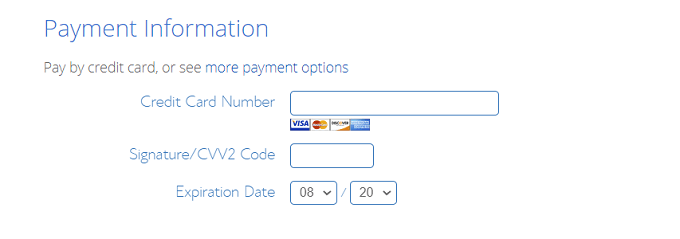
Escolha a opção de pagamento desejada e clique em enviar para comprar o seu alojamento para WordPress.
Passo 5. Crie a sua senha e faça o login
Após concluir o pagamento, deve escolher uma senha para a sua conta.
Basta clicar no botão ‘criar a sua a senha’.
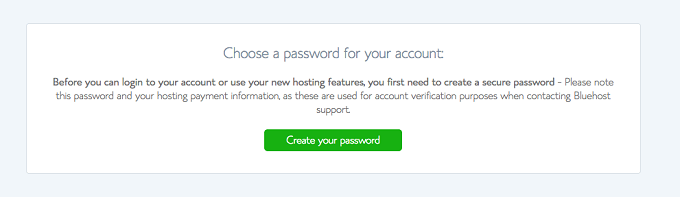
Em seguida, digite a sua senha.

Após digitar a sua senha, verá esta mensagem:
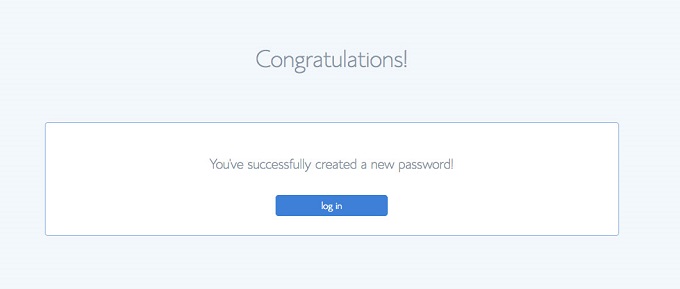
Passo 6. Instale e construa o seu site WordPress com Bluehost
Agora entre na sua conta Bluehost. Pode fazer login no My Bluehost .
O melhor do Bluehost é que ele instala automaticamente o WordPress para você.
Após o logon no Bluehost, será solicitado a escolher um tema para o WordPress.
Pode escolher qualquer tema que desejar, mas também pode fazê-lo mais tarde.
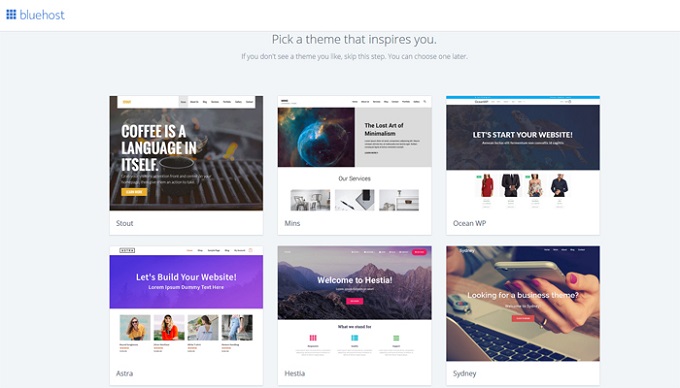
Após escolher o tema, o Bluehost instalará o WordPress e verá esta mensagem quando terminar:
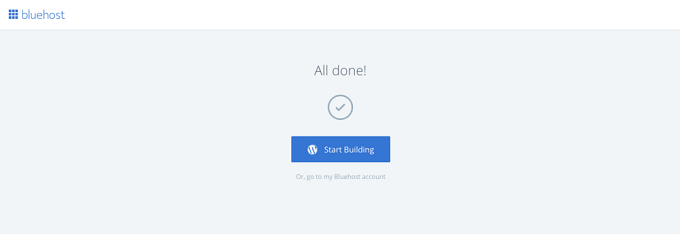
Clique no botão Iniciar construção e pronto! Este é o seu painel do WordPress.
Depois verá uma mensagem de boas-vindas onde deverá escolher o tipo de site que configura: comercial ou pessoal.
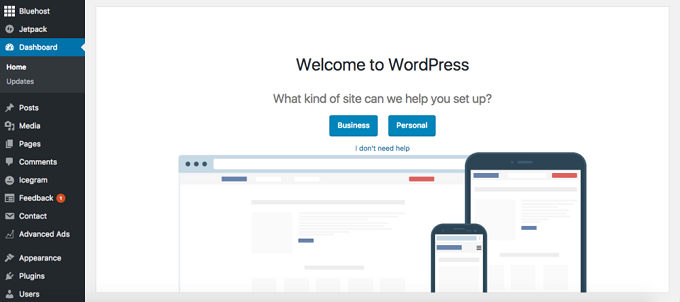
Após a sua seleção, poderá ver o painel do Bluehost no WordPress.
Pode iniciar o seu site diretamente, adicionar uma nova publicação, adicionar novas páginas e muito mais.
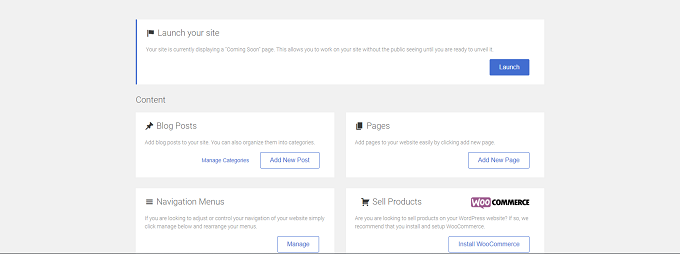
Clique no botão Iniciar site e digite o título e a descrição do site.
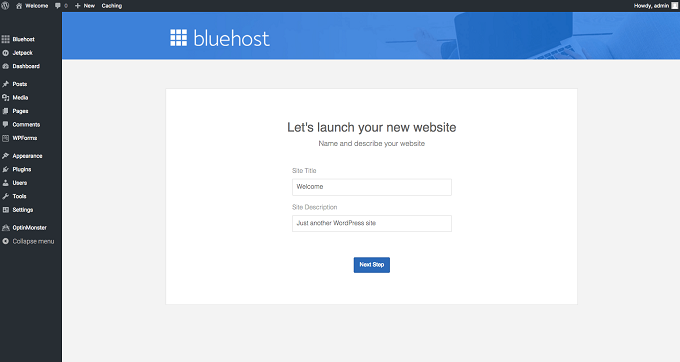
Agora terá a opção de escolher o layout do seu site.
Pode definir uma página estática ou uma página de notícias / atualizações recentes.
Aqui está o que estas páginas significam:
Página estática: se deseja configurar um site cuja página inicial permaneça estática ou não seja alterada com frequência, escolha esta opção.
As páginas estáticas geralmente incluem informações sobre o site, informações de contacto, etc.
Página de notícias recentes: se deseja adicionar publicações (artigos) no seu blog, é preferível.
Se desejar configurar o blog, escolha esta opção.
Após concluir estas etapas, volte ao seu Bluehost cPanel e verá que o WordPress está instalado.
Pode aceder ao seu WordPress clicando no botão Efetuar login no WordPress.
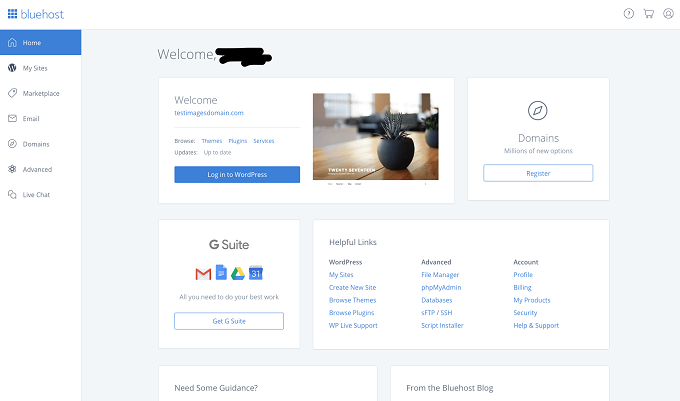
Há uma secção com muitos links úteis.
Pode navegar por temas, plug-ins, aceder ao gestor de arquivos, etc. diretamente na secção de links úteis.
Conclusão
Se deseja criar o seu site no WordPress.org, o Bluehost é uma opção conveniente.
Nos sites, WordPress.org, o alojamento é da sua responsabilidade.
O Bluehost é uma ótima solução de alojamento web e a sua integração com um clique ao WordPress faz com que ele se destaque dos outros serviços.
Esta é realmente uma instalação prática do WordPress.
Não precisa mexer em código ou se perder no painel de controle ou no mercado.
Aprender a instalar o WordPress com Bluehost é tão simples quanto seguir as etapas descritas neste guia.
Não há armadilhas ocultas nem custos ocultos. Com as nossas etapas, pode configurar o WordPress no Bluehost, independentemente do seu nível técnico.
Se ficar paralisado, o atendimento ao cliente da Bluehost é de alta qualidade.
Portanto, se em alguma das minhas etapas você encontrar um obstáculo, entre em contacto com a Bluehost no LiveChat ou por telefone.
Os planos premium atendem a utilizadores mais avançados (ou ambiciosos); portanto, o que quiser para o seu site, o Bluehost, pode oferecer-lhe.
Resumindo, a Bluehost é uma excelente solução para utilizadores que precisam de alojamento web e desejam executar um site no WordPress.
Resumo da Bluehost
Resumo:
A Bluehost é um serviço de alojamento web com excelente atendimento ao cliente, tempo de atividade e boa relação custo-benefício. Se deseja alojar um site WordPress, este é o serviço certo para você. No entanto, alguns dos recursos do Bluehost são mais fortes do que outros, leia para saber mais .
Características principais:
- Mais de 2.000.000 de sites em todo o mundo são alojados pela Bluehost
- Oferece soluções anti-spam gratuitas integradas ao cPanel
- Fornece suporte Cloudflare integrado
- Garantia de 99% de funcionamento.